Salam Sejahtera buat kita yang membaca Tutorial ini..
Baiklah saya disini akan memberikan tutorial cara Konfigurasi VOIP di CISCO paket tracer.
Konfigurasi VOIP di cisco packet tracer
A. Berikut ini langkah-langkah yang akan kita lakukan ..
- Setting switchport voice.
- Konfigurasi interface secara static pada router.
- Konfigurasi interface host secara auto (DHCP)
- Setting voip pada router.
- Setting dial number untuk ipPhone,PC/Laptop, dan Analog Phone.
B. Bahan-Bahan
- software cisco paket tracer 7.1
- Router jenis 2811
- Switch jenis 2960
- IP Phone
- PC/Laptop
- Home Voip
- Analog Phone
- Kabel straight-through
- Kabel Phone (untuk menyambungkan Analog Phone ke Home VOIP).
C. Langkah-Langkah Membuat TOPOLOGI
1.Pertama kita Buka software cisco paket tracer (saya sarankan menggunakan versi 7.1 ke atas).
5.Kemudian Buat 2 buah PC/Laptop
6.Buat lagi 4 buah Home VOIP
7.Dan Buat 4 buah Analog Phone
8.Kemudian Sambungkan seluruh IpPhone,PC/Laptop,Home Voip ke switch dan switch ke router , masng-masing menggunakan jenis kabel straight-through. Sehingga sepeti gambar di bawah.
9.Colokkan power adapter pada setiap ipPhone (klik pada ipphone kemudian drag power ke portnya).Sehingga seperti pada gambar di bawah ini.
10.Sehingga seperti gambar di bawah ini. Yang tadinya merah menjadi hijau.
D. Selanjutkan kita akan ke proses konfigurasi switch.
- Pertama klik pada switch dan masuk ke tab CLI (saya akan mengkonfigurasi menggunakan metode command line).
2.Kemudian Saat masuk ke CLI switch kita ketikkan perintah :
- “en” (tanpa tanda petik ) kemudian “config terminal” (artinya kita akan mulai masuk ke konfigurasi).
- Masukkan perintah “ int range fa0/1-24 ” (untk memberikan semua port switch (port 1-24) kepada switchport voice).
- Ketikkan “switchport mode access”
- Ketikkan “switchport voice vlan 1 “ (memuat vlan id yang default berada dalam vlan 1).
- Lalu ketikkan “ exit “ untuk keluar dari config terminal.
E. Selanjutnya ke Proses konfigurasi Router
- Pertama klik pada Ruoter dan masuk ke tab CLI (saya akan mengkonfigurasi menggunakan metode command line).
- Saat masuk ke CLI Router ketikkan perintah :
- “en” (tanpa tanda petik ) kemudian “config terminal”
- Ketikkan perintah “ ip dhcp pool voice “ (untuk masuk ke konfigurasi dhcp).
- Ketik “ network 192.168.20.0 255.255.255.0 “(untuk memasukkan ip network dan subnetmask pada konfigurasi dhcp , kali ini saya menggunkan ip network 192.168.20.0 dan subnet mask kelas c).
- Kemudian ketikkan perintah “ default-router 192.168.20.1“ (untuk menentukan ip router pada dhcp).
- Ketik “ option 150 ip 192.168.20.1 “ (untuk menentikan berapa jumlah ip maksimal yang akan dilepaskan pada DHCP . Misalnya perintah tersebut 150 ip yang dimulai dari 192.168.20.1 , yaitu 192.168.20.2 sampa 192.168.20.152 ).
- Ketikan “ exit “ untuk keluar dari command line router (keluar dari konfigurasi DHCP).
- Ketik “Ip dhcp excluded-address 192.168.20.1”
- Lalu ketik printah “Int fastethernet 0/0”
- Ketik perintah “Ip address 192.168.20.1 255.255.255.0”
- Ketikan “No shutdown”
- Ketikan lgi “Exit”
- Telephony-service
- Max-ephones 10
- Max-dn10
- Ip source-address 192.168.20.1 port 2000
- Auto assign 4 to 6
- Auto assign 1 to 10
- Kemudian lanjut ke konfigurasi IPPHONEnya , jangan ditutup CLI routernya karena kita mengeditnya di CLI Router.
- Ephone-dn 1
- Number 111
- Ephone-dn 2
- Number 222
- Ephone-dn 3
- Number 333
- Dan seterusnya. tergantung dari Max-ephones yg kita buat tadi.
4.Lalu di PC/Laptop kita konekkan juga menggunakan IP DHCP yg kita buat tadi.
F.Jika Tampilannya seperti diatas, maka konfigurasi anda sudah benar.
Jika anda kesulitan dalam konfigurasi ini, maka tinggalkan komentar di kolom komentar…
Itu saja tutorial dari saya kurang lebih saya mohon maaf kepada master (yang lebih memahami). Saya ucapkan terima kasih.
WASSALAMUALAIKUM WR…WB…
Sumber :
http://dinoagungdwigepe.blogspot.com/2015/02/konfigurasi-voip-di-cisco-packet-tracer.html?m=1









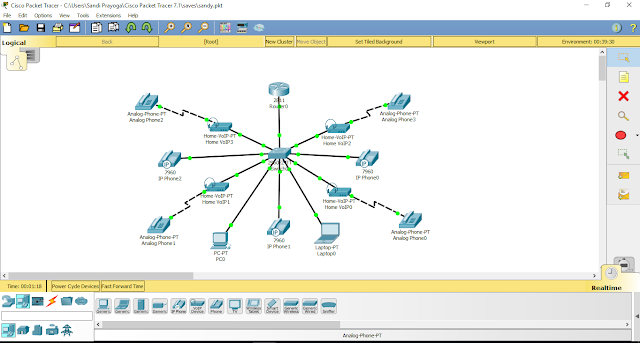









No comments:
Post a Comment